今天我们对docker安装mysql镜像进行实战分享,以更深入的了解容器的使用场景。我们在云付服务器ubuntu环境上已经安装好了docker,接下来我们开始安装mysql5.7版本,安装mysql有两种思路,直接拉取mysql镜像和自己做mysql镜像(因为你拉取的也是别人做的镜像)。
1、去官网找镜像
搜索mysql
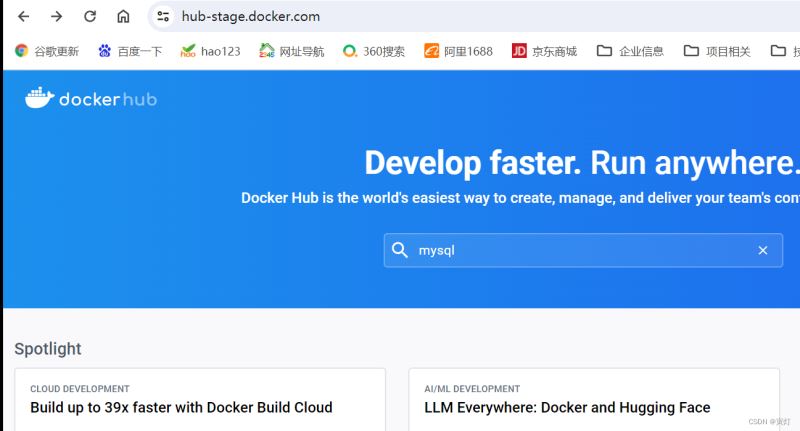
点击进入
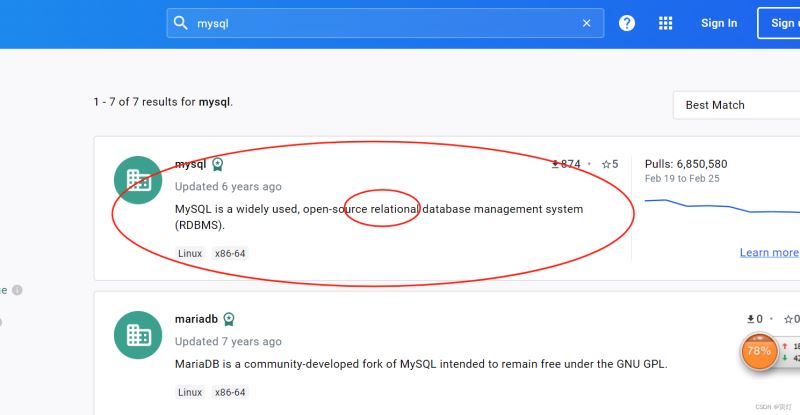
点击
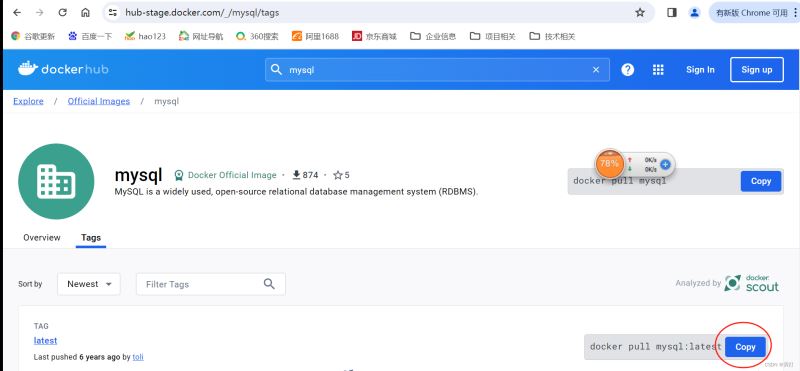
复制内容
docker pull mysql:latest #也可以找到 docker pull mysql:5.7
2、也可以在云环境上查看存在的镜像
docker search mysql
结果:
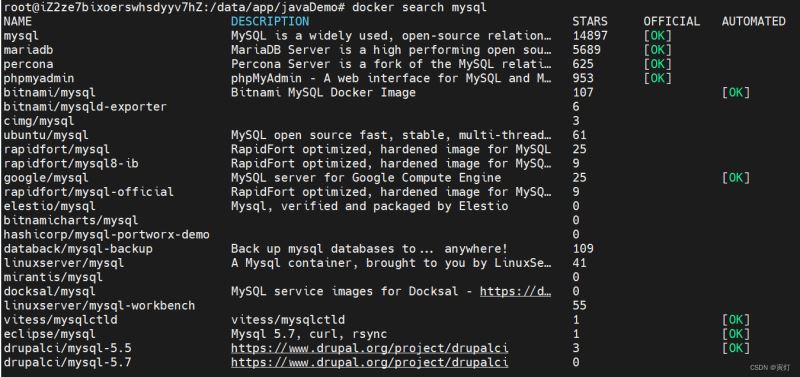
3、选择合适的版本拉取
#云环境和官网可以二选一 docker pull drupalci/mysql-5.7 #官网 docker pull mysql:5.7
过程

4、查看下载的镜像

5、临时启动mysql,容器重启后数据消失
docker run -p 3306:3306 --name yindeng-mysql -e mysql_root_password=123456 -d mysql:5.7
成功结果

6、完整启动mysql 的配置
先创建mysql相关的配置目录文件
mkdir -p /opt/module/mysql/conf /opt/module/mysql/data /opt/module/mysql/conf/config.d/
创建mysql配置文件
touch /opt/module/mysql/conf/my.cnf #编辑 vim /opt/module/mysql/conf/my.cnf
编辑内容
[client] default-character-set = utf8 [mysqld] datadir = /opt/module/mysql/data character_set_server = utf8 collation_server = utf8_general_ci secure-file-priv= symbolic-links=0 #如果mysql启动过程有报错就将最后一行删除 #!includedir /opt/module/mysql/conf/config.d/
正式启动
docker run --name yd4-mysql-5.7 -v /opt/module/mysql/conf/my.cnf:/etc/mysql/my.cnf -v /opt/module/mysql/data:/var/lib/mysql -p 3306:3306 -e mysql_root_password=111111 mysql:5.7
7、查看mysql是否启动成功:docker ps 命令

8、navicat客户端工具连接
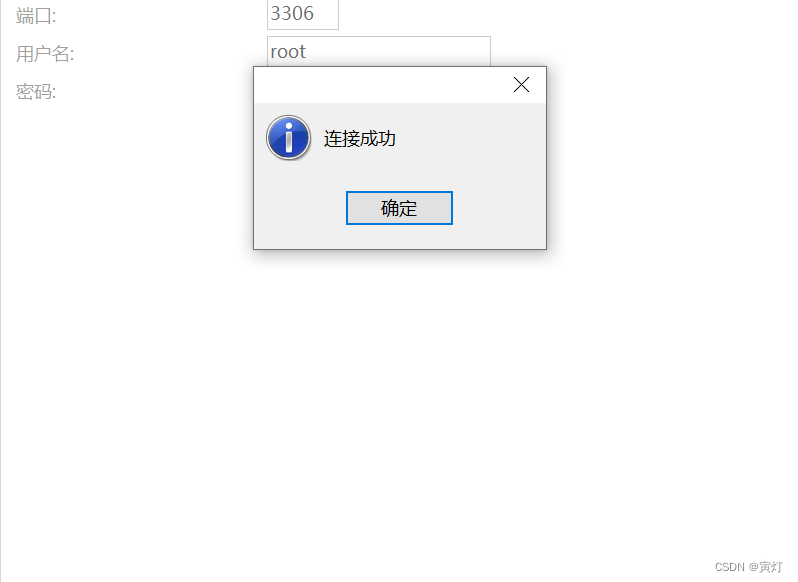
9、如果客户端连接不上,可能是远程连接的问题,需要授权,之后再客户端连接
#进入mysql容器中 docker exec -it yd4-mysql-5.7 /bin/bash #登录mysql mysql -uroot -p111111 #授权 grant all privileges on *.* to 'root'@'%' identified by '111111' with grant option;
10、内网环境安装
内网环境无论是按照docker还是mysql 都是先把镜像包从外网下载下来,拷贝到内网安装。
到此,docker安装mysql镜像实战分享阶段性完成,后期我们会继续分享其更深入的使用,敬请期待!
以上就是docker安装mysql镜像实战分享的详细内容,更多关于docker安装mysql镜像的资料请关注代码网其它相关文章!

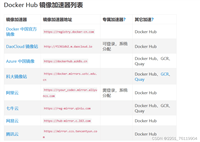


发表评论